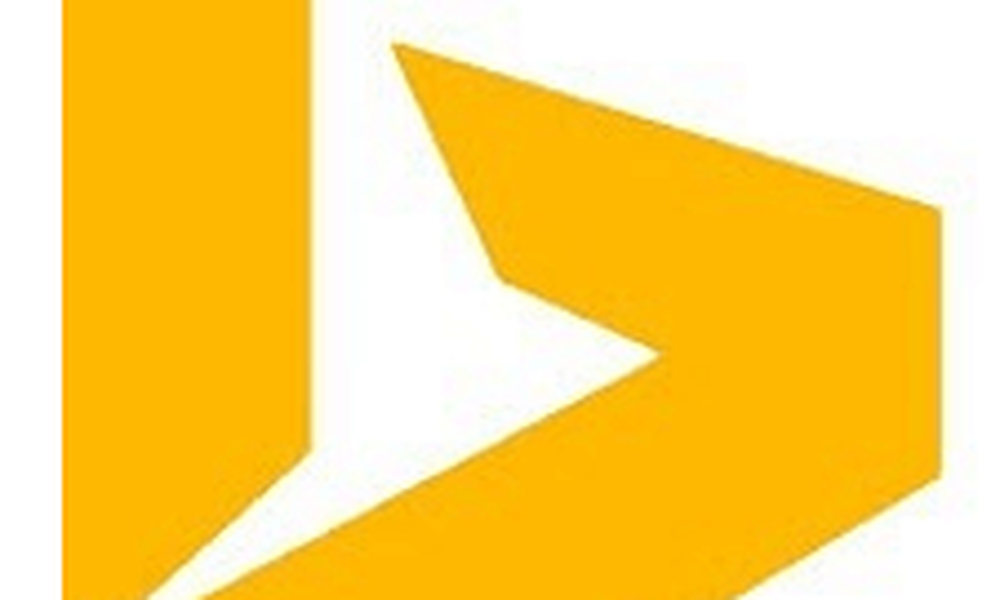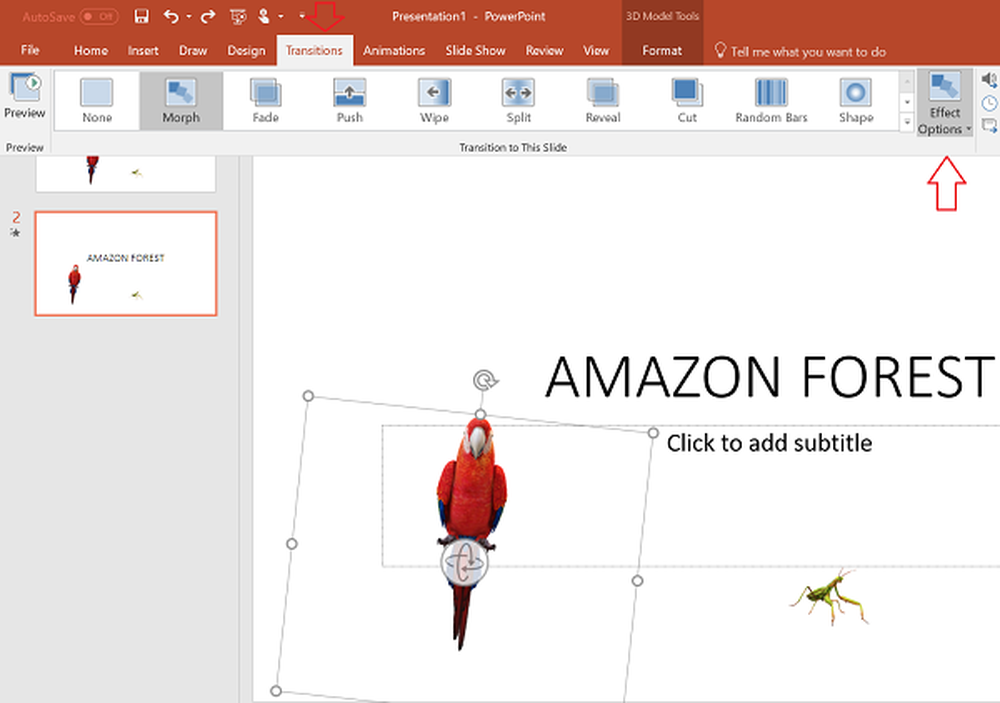Så här använder du Microsofts New FindTime-tillägg för Outlook

Innan du installerar:
- Måste köra Outlook 2013 eller senare
- Har ett Office 365-konto - krävs inte för deltagaren.
- Stäng Outlook innan du installerar
Gå till https://findtime.microsoft.com/ för att installera det.
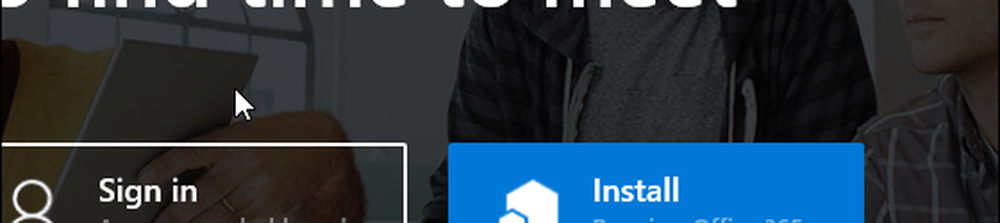
Logga in med ditt Office 365-konto och vänta medan tillägget är installerat.
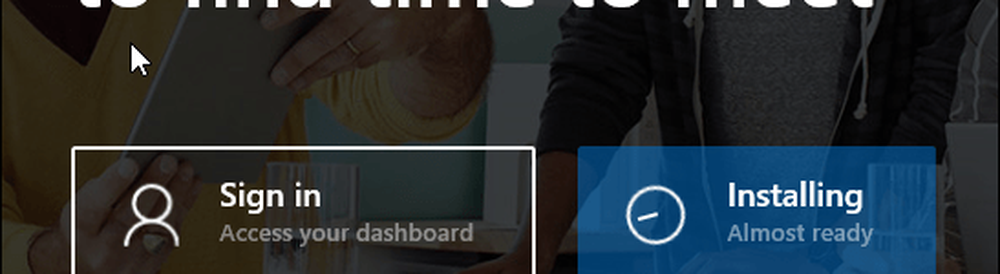
När installationen är klar startar du Microsoft Outlook och skriver ett nytt meddelande. Klick Tillägg för Office från bandet och sedan FindTime.
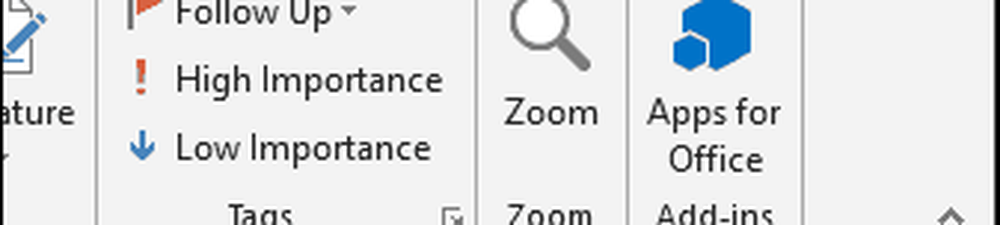
Om du inte ser det, se till att du är inloggad på ditt Office 365-konto. Jag märkte att det inte uppstod först. För att kontrollera det, klicka på Arkiv> Konto Konto> Växla konto ange sedan dina uppgifter. Starta om Outlook och vänta medan dina inställningar ska synkroniseras och försök att lägga till tillägget SökTime.
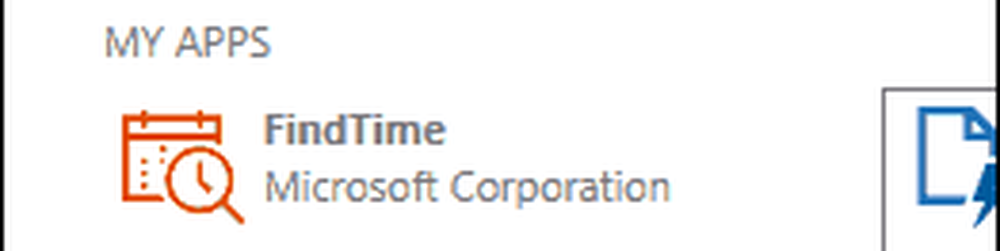
När det kommer upp klickar du på länken nu och loggar in på ditt Microsoft-konto igen när du blir ombedd.
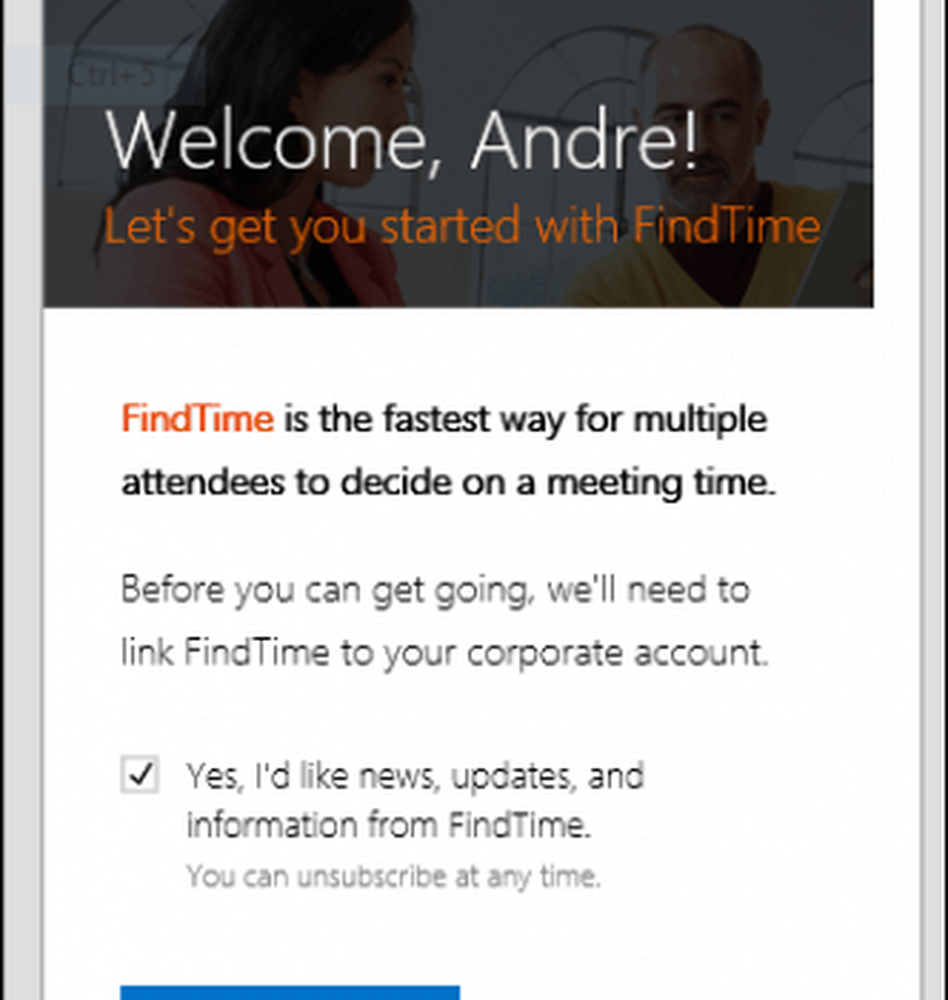
Vänta medan FindTime söker efter lämpliga tider. Välj varaktighet för ditt möte i listrutan. Du kan ställa in mötet baserat på tillgänglighet eller tid. När FindTime hittar en lämplig tid klickar du på en av de tillgängliga alternativen och klickar sedan på Nästa.
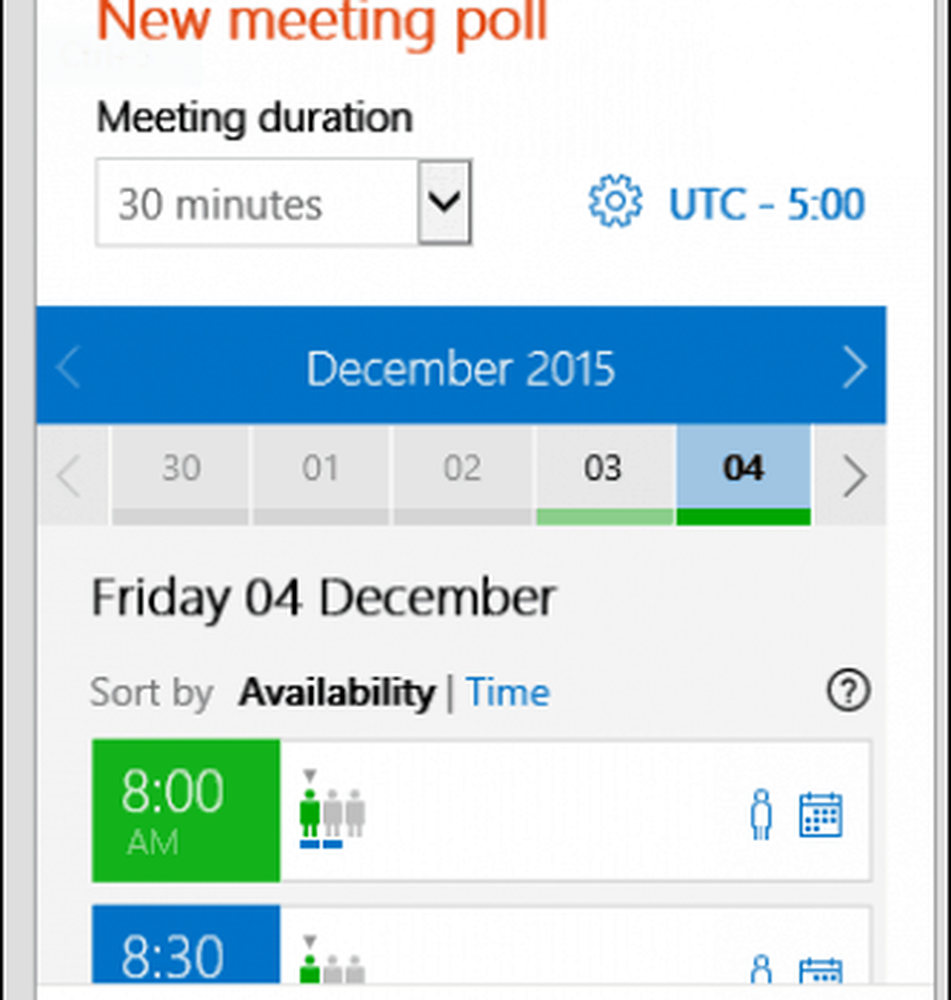
Välj din plats, i det här fallet har jag valt Skype, men du kan välja en fysisk plats om du vill. Klick Infoga till e-post När du är klar väntar du när din inbjudan är skapad.
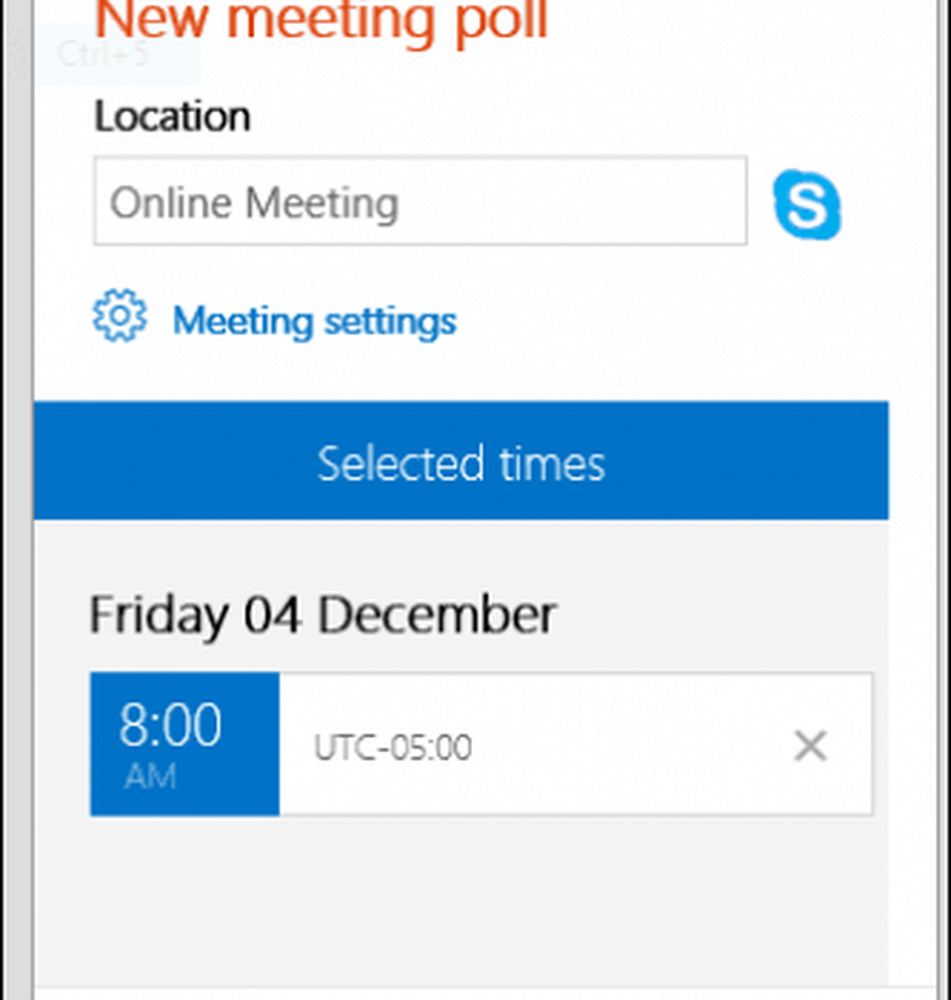
Du kommer att se din Bjud in med sin arrangör, varaktighet, plats och alternativ som är tillgängliga för mottagaren att välja. Om du vill göra ändringar klickar du på Utskriftsalternativ-knappen i Aktivitetspanel i FindTime.
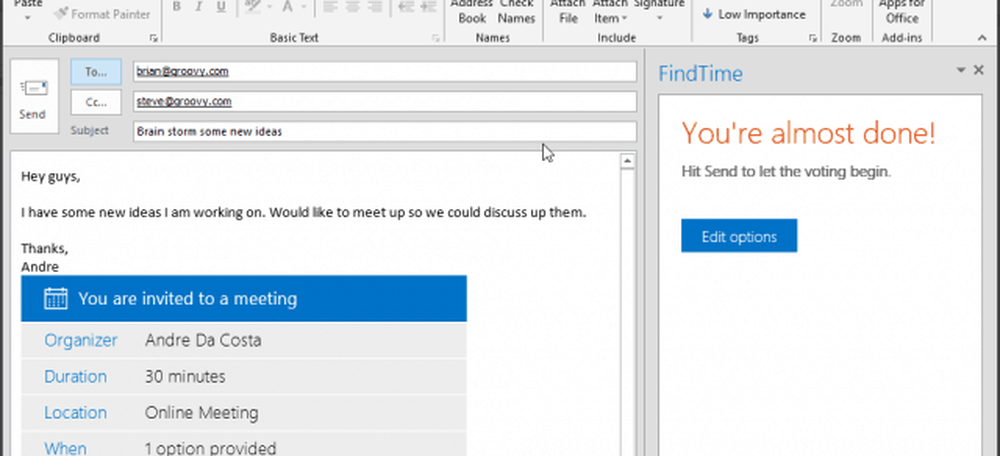
Jag måste erkänna, det är lite trångt först, men det gör det enkelt att ställa upp möten genom att ta ut den tråkiga delen av schemaläggning och arrangemang. Förutom att stödja stationär Outlook, kan du också använda Outlook Web.